So übertragen Sie Bilder vom Telefon auf den Computer
Ich habe über 5,000 Fotos, die im Laufe der Zeit mit Facebook synchronisiert wurden. Sie wurden alle auf mein Telefon heruntergeladen, und jetzt ist der Speicher meines Telefons aufgebraucht. Wie kann ich Fotos von der Moments-App auf meinem Telefon auf meinen Computer übertragen?
Wenn Sie lernen möchten, wie Sie Bilder vom Telefon auf den Computer übertragen, sind Sie hier genau richtig. Wir alle wissen, wie großartig unsere Fotos sind. Um sie zu schützen, übertragen wir sie umgehend auf unseren PC oder Mac. Wenn es dir schwer fällt Übertragen Sie Fotos von Ihrem iPhone oder Android-Gerät auf Ihren Computer, dann machen Sie sich keine Sorgen. Wir haben drei einfache und intelligente Lösungen bereitgestellt, um Sie zu unterrichten So übertragen Sie Bilder vom Telefon auf den Computer auf störungsfreie Weise.
So importieren Sie Bilder und Videos direkt vom Telefon auf den Windows-PC
Eine der einfachsten Möglichkeiten, Fotos von Ihrem Telefon auf den Computer zu übertragen, besteht darin, die Datendateien manuell zu verschieben. Diese Technik funktioniert für fast alle Arten von Smartphones (iPhone, Android-Gerät, iPad, iPod Touch und mehr). Dies ist jedoch möglicherweise nicht die sicherste Option, da Malware während der Übertragung auch von einem Gerät zum anderen übertragen und Ihr Telefon oder Ihren Computer beschädigen kann.
Wenn Sie lernen möchten, wie Sie Bilder vom Telefon auf den Computer übertragen, verbinden Sie zunächst Ihr Gerät über ein USB-/Lightning-Kabel mit dem System. Stellen Sie beim Anschließen Ihres Geräts sicher, dass Sie die Medienübertragungsoption (und nicht nur das Laden) ausgewählt haben.

Sobald Ihr Gerät mit dem System verbunden wird, wird es automatisch erkannt. Sie erhalten eine Popup-Nachricht wie diese. Klicken Sie auf die Option „Bilder und Videos importieren“, um den Übertragungsvorgang zu starten.
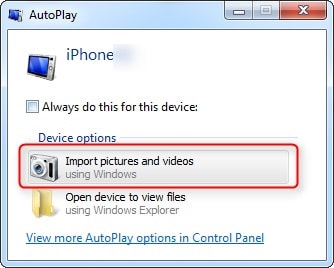
Wenn Sie die Dateien bereits einmal übertragen haben oder die neueste Windows-Version verwenden, besteht die Möglichkeit, dass Sie eine solche Popup-Meldung erhalten. Von hier aus können Sie alle Artikel entweder importieren oder auch vorher überprüfen.
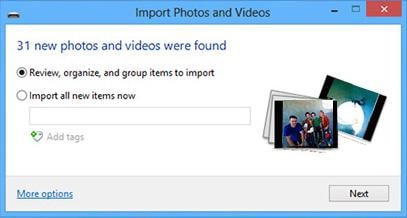
So übertragen Sie Bilder mit Dropbox vom Telefon auf den Computer
Wenn du möchtest Bilder vom Telefon auf den Computer übertragen ohne beide Geräte über Kabel zu verbinden, dann betrachten Sie Dropbox als ideale Lösung. Damit können Sie Ihre Fotos vom Telefon in die Dropbox-Cloud hochladen und später auf Ihr System herunterladen. Damit können Sie Ihre Daten drahtlos von einem Gerät auf ein anderes übertragen und gleichzeitig das Backup beibehalten.
Dies würde jedoch Ihre Daten (von WLAN oder Internetplan) verbrauchen und ist möglicherweise nicht so schnell wie die vorherige Lösung. Führen Sie die folgenden Schritte aus, um zu erfahren, wie Sie Bilder über Dropbox vom Telefon auf den Computer übertragen.
Schritt 1 Laden Sie Fotos in Dropbox hoch
Installieren Sie Dropbox auf Ihrem Telefon. Sie können es aus dem Play Store, App Store oder der zugehörigen Website herunterladen. Um Bilder hochzuladen, starten Sie Dropbox auf Ihrem Telefon.
Erstellen Sie nun einen neuen Ordner und tippen Sie auf die Hochladen Symbol. Dies öffnet den Speicher deines Geräts. Sie können die Dateien auswählen, die Sie in die Cloud hochladen möchten. Warten Sie eine Weile, während Ihre ausgewählten Fotos in Dropbox hochgeladen werden.
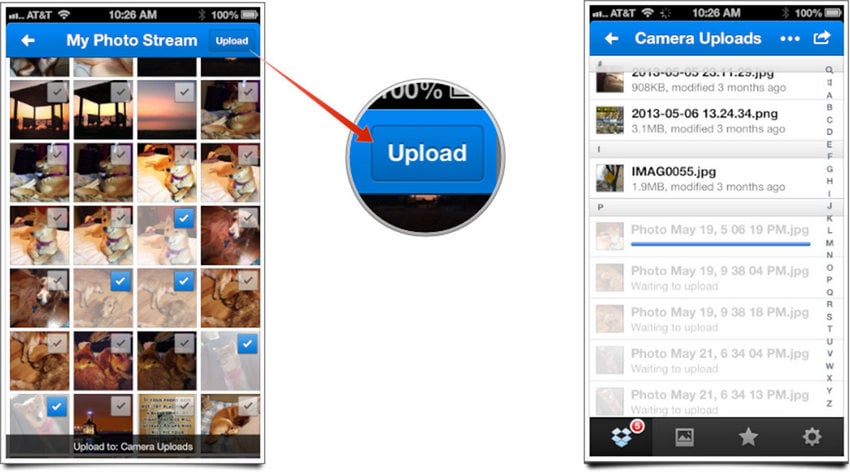
Sie können auch die Option der automatischen Synchronisierung aktivieren, indem Sie die Dropbox-Einstellungen aufrufen und die Option „Aktivieren“ auswählen.Kamera-Uploads“ .
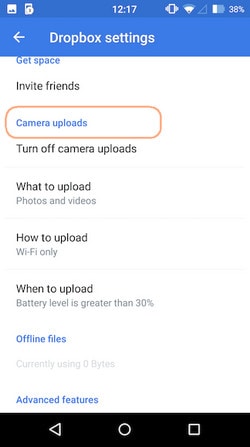
Schritt 2 Laden Sie Fotos von Dropbox herunter
Nachdem Sie Bilder von Ihrem Telefon auf Dropbox hochgeladen haben, melden Sie sich mit denselben Anmeldeinformationen auf der Desktop-Website an. Gehen Sie zum Ordner und wählen Sie die Bilder aus, die Sie speichern möchten. Klicken Sie auf die Schaltfläche „Herunterladen“, um diese Bilder auf Ihrem Computer zu speichern. Später können Sie diese Bilder je nach Bedarf in Ihren lokalen Speicher verschieben.
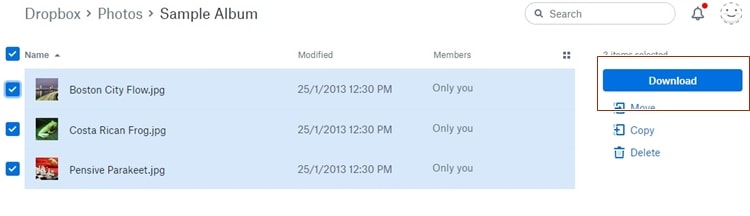
So übertragen Sie Bilder mit dem Dateiübertragungstool vom Telefon auf den Computer
DrFoneTool – Telefon-Manager (iOS) bietet eine äußerst sichere und zuverlässige Möglichkeit, Bilder von Ihrem Telefon auf den Computer zu übertragen. Da es mit fast jedem iOS- und Android-Gerät (einschließlich iOS 11 und Android 8.0) kompatibel ist, bietet es eine One-Stop-Lösung zur Verwaltung Ihrer Daten. Damit können Sie Ihre Bilder schnell von einem Gerät auf ein anderes übertragen oder sogar von Telefon zu Telefon übertragen.

DrFoneTool – Telefon-Verwaltung (iOS)
MP3 ohne iTunes auf iPhone/iPad/iPod übertragen
- Übertragen, verwalten, exportieren/importieren Sie Ihre Musik, Fotos, Videos, Kontakte, SMS, Apps usw.
- Sichern Sie Ihre Musik, Fotos, Videos, Kontakte, SMS, Apps usw. auf dem Computer und stellen Sie sie einfach wieder her.
- Übertragen Sie Musik, Fotos, Videos, Kontakte, Nachrichten usw. von einem Smartphone auf ein anderes.
- Übertragen Sie Mediendateien zwischen iOS-Geräten und iTunes.
- Voll kompatibel mit iOS 7, iOS 8, iOS 9, iOS 10, iOS 11 und iPod.
DrFoneTool – Telefon-Manager (iOS) ist mit allen führenden Versionen von Mac und Windows kompatibel und bietet eine benutzerfreundliche Oberfläche, mit der Sie Bilder mit einem Klick vom Telefon auf den Computer übertragen können. Wir haben zwei Lösungen bereitgestellt, mit denen Sie lernen können, wie Sie mit DrFoneTool – Telefon-Verwaltung (iOS) Bilder vom Telefon auf den Computer übertragen.
1. Übertragen Sie alle Fotos mit 1 Klick vom iPhone auf den PC
Wenn Sie Ihre Fotos sicher aufbewahren möchten, können Sie einfach ein vollständiges Backup Ihrer Galerie/Kamerarolle auf Ihrem Computer erstellen. Dies kann auf folgende Weise erfolgen. Dieses Dateiübertragungstool unterstützt sowohl iPhone- als auch Android-Geräte.
Schritt 1. Verbinden Sie Ihr Gerät mit dem System. Starten Sie DrFoneTool auf Ihrem System und wählen Sie „Telefon-Manager“ aus allen Funktionen.

Klicken Sie auf die Option „Gerätefotos auf PC übertragen“ oder ‘Übertragen Sie Gerätefotos auf den Mac.“

Schritt 2. Ein neues Browserfenster wird geöffnet. Geben Sie einfach den Ort an, an dem Sie die Sicherung speichern möchten. Klicken Sie auf die Schaltfläche „Ok“, um damit zu beginnen.
Ein neues Browserfenster wird geöffnet. Geben Sie einfach das Ziel an, an dem Sie Ihr Backup speichern möchten, und klicken Sie auf die Schaltfläche „Ok“. Dadurch wird die Sicherung initiiert und Ihre Fotos an den angegebenen Speicherort übertragen.
2. Übertragen Sie Fotos selektiv vom iPhone auf den PC
DrFoneTool kann auch verwendet werden, um Fotos selektiv von Ihrem Gerät auf den PC zu übertragen. Gehen Sie wie folgt vor, um zu erfahren, wie Sie Fotos vom Telefon auf den Computer übertragen:
Schritt 1. Verbinden Sie Ihr Gerät mit dem System und starten Sie DrFoneTool. Besuche den ‘Bilder’ Abschnitt, um den Vorgang zu starten.
Schritt 2. Von hier aus können Sie sehen, dass Ihre Bilder in verschiedene Alben unterteilt sind. Wählen Sie einfach die gewünschten Fotos aus und klicken Sie auf „Exportieren ” Taste. Wählen Sie hier „Auf PC exportieren“ .

Schritt 3. Sie können auch einfach die Bilder auswählen, mit der rechten Maustaste klicken und die Option „Auf PC exportieren“.
Sie können auch ein ganzes Album oder alle Fotos desselben Typs übertragen (da diese Fotos nach ihrem Typ im linken Bereich getrennt sind). Um einen ganzen Abschnitt zu verschieben, wählen Sie ihn einfach aus und klicken Sie mit der rechten Maustaste darauf. Klicken Sie nun auf „Auf PC exportieren“ Option und befolgen Sie die gleiche Übung.
Wer wusste das? Fotos vom Handy auf den Computer verschieben könnte so einfach sein? Mit DrFoneTool können Sie Ihre Daten einfach nahtlos von einem Gerät auf ein anderes verschieben. Jetzt, wo Sie wissen, wie es geht Bilder übertragen Vom Telefon zum Computer können Sie Ihre Daten ganz einfach verwalten. Dieses Dateiübertragungstool könnte Ihnen auch helfen Musik übertragen vom Telefon zum Computer schnell. Entdecken Sie verschiedene andere Funktionen von DrFoneTool und machen Sie das Beste aus Ihrem Gerät.
Neueste Artikel

